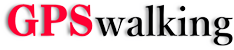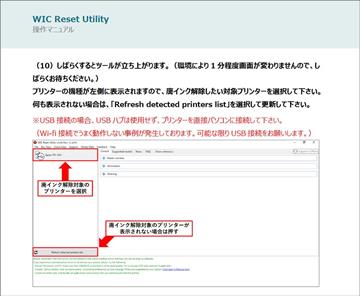2~3週間前にEPSONプリンター(EP-807AW)に「廃インク吸収パッドの吸収量が限界に達しました」というエラーメッセージが表示されて、プリントできなくなってしまった。
以前にも別のプリンターで同様のことが発生したが、その時はプリンターを買い換えた。
今回は、インクがまだ新品の6個入りが1箱と、使いさしのモノが2箱で7本、合計13本も余っているので、修理を依頼することにした。
ところが、EPSONのホームページを見たら、この機種(EP-807AW)は型が古くなって修理できない機種になってしまっていた。
買い換えなければならないらしい。
EPSONのホームページには
EP-807AWは2020年8月31日を持って修理対応を終了しており、
廃インク吸収パッドの交換もできないため、新しいプリンターへ買い替えとなります。
となっていた。
余ったインクの買い取り制度もあるように書いてあったが、買取価格がめちゃ安い。ポイントで300円分だとか? 買った価格の3割以下。たぶんメーカーからの出荷価格はこんなものなんだろう?
しかも、買取数に制限があって10個まで。13本は買い取ってもらえないことになっている。こりゃダメだ!!
この際、買い換えようかなあ・・・。と思ったが、高価なインクがたくさん余ることになってしまうので、買い替えは諦めた。
ネットに、何か良い知恵はないものかと、「廃インク吸収パッド限界」で検索したら、廃インク吸収パッドを自分で取り換え、プリンターをリセットして使えるようにする、非常に分かり易いYouTubeが見つかった。
【2021年最新?】EPSONプリンター!40分で自分で修理☆エラー解除♪廃インク吸収パッドの交換方法★エプソン!EP-807AW?
吸収パッドの代わりには「化粧用のコットン」を使うことになっていたので、妻の化粧台などを探したが、それらしいものは見つからなかった。
買っても高い物ではなさそうだったので、取り敢えずスーパーに売っていないか行って見ることにした。
途中にコンビニがあったので立ち寄ってみて「化粧用のコットン」があるか尋ねてみたら、あった。
サイズがいろいろあるのかも知れないけど、1種類しかなかったので、取り敢えず買ってみた。220円だった。
上記のYouTubeの通りに、ネジを数個外して「廃インク吸収パッドタンク」を取り出そうとするが、なかなか外れない。
YouTubeには、外し方の詳細な動画はなく、試行錯誤の結果、画像の赤い矢印の部分を上の方を少し持ち上げ気味にすると無事外すことに成功。
「廃インク吸収パッドタンク」には、真っ黒なパッドが6枚入っていた。
全部取り出して、タンクを水洗いした。水性インクだから簡単にきれいになった。ついでにプリンタ側も濡らしたティッシュで拭いたらこれも簡単にきれいになった。
タンクに「化粧用コットン」を詰める。
動画よりサイズが少し大きかったようだが、綿だから詰め込めば何とかなる。100円分ぐらいは詰め込んだ感じ。
サイトによっては、ティッシュペーパーを詰めているモノもあったので、吸収材なら何でも良いようだ。
後は、上記YouTubeに従って、外したものを元に戻せばOK。
次は、YouTubeにもある通り、パソコンのエラーをリセットしなければならない。
Amazonで1080円で売っているらしいので、Amazonの検索窓に「廃インク吸収パッド解除ツール」と入力して検索。
検索結果には同じ製品を2社が販売していた。どちらも価格は同じ。1080円也。
「解除できなければ全額返金保証」を謳っている方を選択してレジへ。Amazonだから安心感がある。
約8分後メールが届いた。
メールには、取扱説明書のダウンロードURLと、解除キーが書いてある。
説明書は日本語だが、リセットのツール「WIC RESET UTILITY」は英語版。しかし説明書に赤い枠で「ここを選んで」「ここをクリック」というように、懇切丁寧に書いてあるので、迷うことなく作業を進められた。
一ヶ所だけちょっと戸惑ったのは、プリンターとパソコンの接続はUSB接続を推奨しているので、それに従ったが、ツールの画面にはWiFi接続の状態しか表示されていない。
プリンターで接続方法を切替えないといけないのかなあ・・・?? と思ったがプリンターはエラーで動作していないのだから切替えられない。
どうするのかなあ・・・??? と、ツールの操作マニュアル(左画像)をよく読んだら、『何も表示されない場合は「Refresh detected printers list」を選択して更新して下さい。』と書いてあったので、試しにクリックしてみたら、WiFi接続とUSB接続の2個が表示され選択可能になった。
USB接続の方を選択したら、無事次へ進むことができ、メールで届いた「解除キー」を入力して、プリンターのリセットに成功!!!
後で考えれば、WiFi接続でも先へ進めたのかも知れない。
試しに印刷して見たら、ちゃんと印刷できた。めでたし! めでたし!
3週間ほどプリンターが使えなかったので、貯まった印刷物が数枚。これらを印刷して無事終了!!
上記のYouTubeがなかったら、どこに・どんな形の廃インクパッドのタンクがあるのか分からなかっただろうし、分解の仕方も分からなかったと思う。YouTubeを発信してくださった [シン・筋トレ美女] さんに感謝・感謝!!